Yandex браузър на руски. Как да инсталирате безплатен браузър Yandex
За да сърфираме в интернет, имаме нужда от бърз и удобна програма, един от тях се нарича Yandex Browser. Да посещават сайтове социални мрежи, форуми и т.н. стана най-удобно да се направи избор в полза на високоскоростен модерен браузър. Винаги съветвам инсталирайте Yandex Browser, Google Chrome, Mozilla, Opera и направете своя избор в полза на този, който ви харесва най-много.
Играйте с тези програми за няколко дни и направете своя избор, защото всеки от тези браузъри има плюсове и минуси.
Е, днес ще се запознаем с наскоро обявения браузър от Yandex, който се нарича Yandex Browser. Помислете какво е и как да инсталирате Yandex Browser.
Всъщност браузърът от Yandex е изграден на същия двигател като браузъра от Google, известен на всички Google Chrome. И ако сте използвали Chrome за интернет, тогава ще ви бъде възможно най-лесно да го разберете в този браузър.
Инсталиране на браузъра Yandex
Нека първо изтеглим последна версиябраузър на официалния уебсайт: http://browser.yandex.ru. Кликнете върху големия жълт бутон за изтегляне.
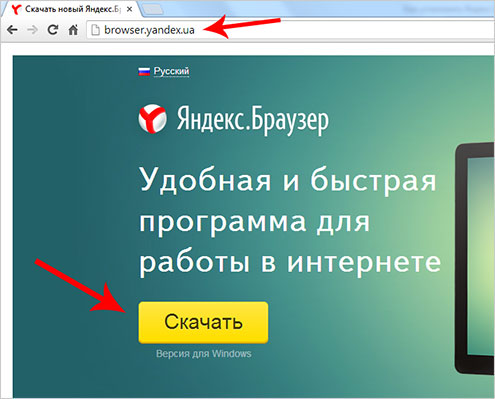
И запазете програмата на вашия компютър.
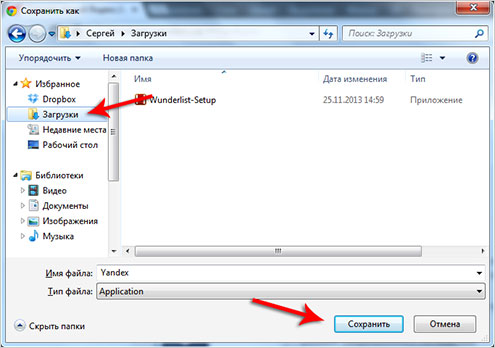
Стартирайте изтегления файл.

В първия прозорец, който се отваря, трябва да премахнете отметката от допълнителните квадратчета, ако не искате да изпращате някои данни за браузъра на Yandex, както и да направите този браузър по подразбиране. Щракнете върху " Започнете да използвате».

Нека изчакаме, докато се инсталира Yandex Browser.
![]()
След това ще бъдем подканени да импортираме отметки и някои настройки от браузъра Google Chrome, ако сме го използвали преди. Ако искаме да започнем да използваме браузъра Yandex от нулата, щракнете върху бутона „Пропускане“.

Програмата стартира автоматично и разбира се, ние сме благодарни, че сме инсталирали Yandex Browser. Веднага се запознаваме с предимствата на тази програма за работа в Интернет. Това са "Smart Line", който ви позволява лесно да търсите информация в интернет директно от адресната лента, "Turbo Mode" за най-бързо зареждане на страницата, "Translator" и много други.

Инсталирайте браузъра Yandexтолкова лесен, колкото всеки друг браузър, но решаването кой да използвате, когато посещавате сайтове, е по-трудно. Но моята препоръка вече беше прозвучала в началото на статията - инсталирайте Браузър Operaи други най-популярни (google chrome, mozilla) работите в тях по една седмица във всяка поред и направете своя избор.
В момента използвам Google Chrome и Mozilla Firefox, но времената се променят и много скоро може да премина към Yandex Browser, особено след като наскоро има възможност за синхронизиране на отметки, което за мен е почти решаващ фактор при избора на браузър. Благодарение на удобната синхронизация на отметките в Google Chrome веднъж преминах към този браузър от Opera.
И мога само да ви пожелая успех при избора на браузър, надявам се да нямате въпроси Инсталиране на браузъра Yandex.
За да работим в Интернет, се нуждаем от бърза и удобна програма, една от които се нарича Yandex Browser. За да направите посещението на сайтове, социални мрежи, форуми и т.н. най-удобно, трябва да направите избор в полза на високоскоростен модерен браузър. Винаги съветвам инсталирайте Yandex Browser, Google Chrome, Mozilla, Opera и направете своя избор в полза на този, който ви харесва най-много. Играйте с тези програми за няколко дни и направете своя избор, защото всеки от тези браузъри има плюсове и минуси.
Е, днес ще се запознаем с наскоро обявения браузър от Yandex, който се нарича Yandex Browser. Помислете какво е и как да инсталирате Yandex Browser.
Всъщност браузърът от Yandex е изграден на същия двигател като браузъра от Google, добре познатия Google Chrome. И ако сте използвали Chrome за интернет, тогава ще ви бъде възможно най-лесно да го разберете в този браузър.
Инсталиране на браузъра Yandex
Първо, изтеглете най-новата версия на браузъра от официалния уебсайт: http://browser.yandex.ru. Кликнете върху големия жълт бутон за изтегляне.
И запазете програмата на вашия компютър.
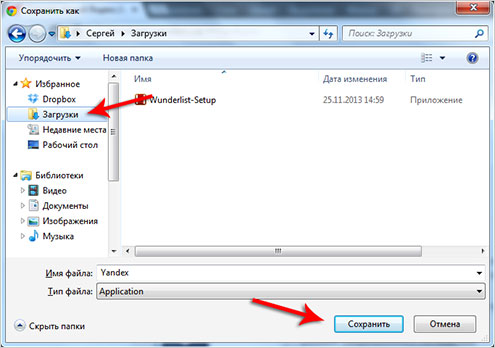
Стартирайте изтегления файл.

В първия прозорец, който се отваря, трябва да премахнете отметката от допълнителните квадратчета, ако не искате да изпращате някои данни за браузъра на Yandex, както и да направите този браузър по подразбиране. Щракнете върху " Започнете да използвате».

Нека изчакаме, докато се инсталира Yandex Browser.
![]()
След това ще бъдем подканени да импортираме отметки и някои настройки от браузъра Google Chrome, ако сме го използвали преди. Ако искаме да започнем да използваме браузъра Yandex от нулата, щракнете върху бутона „Пропускане“.

Програмата стартира автоматично и разбира се, ние сме благодарни, че сме инсталирали Yandex Browser. Веднага се запознаваме с предимствата на тази програма за работа в Интернет. Това са "Smart Line", който ви позволява лесно да търсите информация в интернет директно от адресната лента, "Turbo Mode" за най-бързо зареждане на страницата, "Translator" и много други.

Инсталирайте браузъра Yandexтолкова лесен, колкото всеки друг браузър, но решаването кой да използвате, когато посещавате сайтове, е по-трудно. Но моята препоръка вече прозвуча в началото на статията - инсталирайте браузъра Opera и други най-популярни (Google Chrome, Mozilla), работете в тях за една седмица във всеки от тях и направете своя избор.
В момента използвам Google Chrome и Mozilla Firefox, но времената се променят и много скоро може да премина към Yandex Browser, особено след като наскоро има възможност за синхронизиране на отметки, което за мен е почти решаващ фактор при избора на браузър. Благодарение на удобната синхронизация на отметките в Google Chrome веднъж преминах към този браузър от Opera.
И мога само да ви пожелая успех при избора на браузър, надявам се да нямате въпроси Инсталиране на браузъра Yandex.
Полезно видео:
СПРИ СЕ! Четете подобни статии - научете нови неща.
Yandex браузър - безплатен браузърот компанията Yandex, създаден на базата и използващ отворен двигател за показване на уеб страници.
Интерфейсът на браузъра е изключително минималистичен, въпреки че в сравнение със съвременните браузъри изглежда, че няма къде да се опрости. Няма нищо излишно на екрана и минимум контроли. Естествено, търсенето на Yandex беше интегрирано в браузъра, който става все по-съвършен, предлагайки готови отговори на запитвания, които вече са в съветите за търсене.
AT адресна лента Yandex.Browser, можете да въведете както адреси на сайтове, така и термини за търсене, има съвети за търсене и навигация с отговори от услугите на Yandex. От функциите може да се отбележи вграденият преводач и интеграцията с услугата за запазване на изтеглените файлове.
Машинният превод на Yandex е интегриран в браузъра, услугите за геолокация са подобрени за по-добро взаимодействие с Yandex.Maps и предложения за търсене. В бъдеще интеграция с др облачни услугиЯндекс. Първоначално има поддръжка. Вградена възможност за преглед на PDF-файлове и избрана технология на компанията Foxit, известна с качествения си продукт. Всички посетени връзки се проверяват за заплахи от собствената услуга за репутация на Yandex Safe Browsing, а сигурността на изтеглените файлове се контролира с помощта на технологиите на Kaspersky Lab. Доста любопитна е възможността за интегриране на технологията Opera Turbo, която компресира данни, за да ускори изтеглянето при бавни връзки.
Вместо обичайното модерни браузъриначалният екран със списък с любими или често посещавани сайтове има свое собствено табло с резултати. За да го извикате, не е необходимо да отваряте нов прозорец, списъкът със сайтове се показва след просто щракване върху адресната лента. Вместо малки екранни снимки със слабо различими елементи се използват джаджи с красиви лога. За сто и половина от най-популярните сайтове снимките са нарисувани ръчно, за други миниатюрите ще се генерират автоматично въз основа на иконата на сайта и неговия основен цвят. В Tableau ще можете да виждате известия от социалните мрежи и съобщения в пощенската кутия.
Пътуването през просторите на Интернет се извършва с помощта на браузър. В същото време е важно програмата да осигурява възможно най-бързото зареждане на уеб страници, да има интерфейс, който всеки потребител може лесно да разбере и да дава възможност за активиране на полезни разширения. Освен това браузърът трябва да има атрактивен дизайн.
На всички тези критерии отговаря уеб браузър от търсачката Yandex. Базиран на същия двигател като Google Chrome, този браузър спечели доверието на много потребители.
След като прочетете материала в тази статия, ще научите как да инсталирате Yandex.Browser и да конфигурирате някои опции в него. Ще бъдат разгледани и най-полезните добавки на този уеб браузър. Ако трябва да актуализирате програмата до най-новата версия, след като прочетете предложените инструкции, можете лесно да направите това.
Как да изтегля уеб браузър?
Преди да инсталирате Yandex.Browser на вашия компютър, трябва да изтеглите инсталационния файл на уеб браузъра. За да направите това, отворете всяка търсачка и въведете фразата "изтеглете Yandex.browser" в лентата за търсене.
След като отворите страницата на официалния уебсайт, ще видите голям бутон „Изтегляне“. Под него можете да изберете платформата, от която се нуждаете инсталационен файл. Всичко готово ли е? Чувствайте се свободни да кликнете върху посочения бутон.

Сега изберете директорията, където ще бъде изтеглен "инсталаторът", и изчакайте изтеглянето да завърши.
Между другото, ще получите най-новата версия на уеб браузъра, така че можете веднага да инсталирате новия Yandex.Browser на вашето устройство. Тази операция ще бъде разгледана по-долу.
Инсталиране на уеб браузър
Дори неопитен потребител може да инсталира Yandex.Browser безплатно. Това ще отнеме само няколко минути и ще следвате алгоритъма на действията, които ще бъдат обсъдени по-късно.

Всъщност трябва да следвате само три стъпки:
Стартирайте файла за изтегляне, който току-що сте изтеглили.
В прозореца, който се показва, можете да зададете уеб браузъра Yandex като браузър по подразбиране, като поставите отметка в съответния елемент и също така да участвате в подобряването на услугите на този гигант за търсене.
Щракнете върху бутона „Първи стъпки“ и изчакайте процеса на инсталиране да завърши. Ако желаете, можете да прехвърлите настройките от браузъра Google Chrome, като щракнете върху съответния бутон.
Както можете да видите, целият процес може да бъде разделен на три етапа. Зареждането се извършва в автоматичен режим, трябва само да щракнете LMB няколко пъти, което не може да не зарадва начинаещите потребители.
Настройки на уеб браузъра
И така, вече знаете как да инсталирате Yandex.Browser, така че сега се препоръчва да разгледате някои от неговите настройки. Нека поговорим за най-важните от тях, а останалите лесно можете да разберете сами.
За да отворите страницата с настройки, трябва да влезете в менюто на уеб браузъра (бутон с три реда) и да изберете съответния елемент.

В "Откъде да започна?" потребителят може да зададе начална страница, който ще се отвори след стартирането на "Yandex.Browser"
"Лента с отметки" - удобен и полезен елемент на уеб браузър. Имате възможност да добавите любимите си сайтове към него и да получите достъп до тях възможно най-бързо.
Ако някой друг използва браузъра освен вас, тогава е възможно да създадете профил за него. В резултат на това друго лице може да зададе сметкапо ваша преценка.
Освен това тук можете да зададете уеб браузъра Yandex като браузър по подразбиране, както и да конфигурирате режим Turbo.
Добавки "Yandex.Browser"
Трябва да се отбележи специално полезни разширения. Някои от тях веднага се интегрират в уеб браузъра, други можете сами да добавите към браузъра.

И така, всички плъгини в Yandex.Browser са разделени на категории. Има общо 5 (категории): „Инструменти“, „ Безопасен интернет“, „Синхронизация“, „Услуги“ и добавки „От други източници“.
Турбо режим - увеличава скоростта на зареждане на страницата.
Evernote Web Clipper е плъгин, подходящ за потребителите на тази услуга за съхранение на бележки.
Мениджър на пароли "LastPass" - тук можете да съхранявате вашите пароли и друга лична информация.
"Yandex.Mail" - известия за нови писма, получени във вашата електронна поща.
"Yandex.Disk" - удобно място, където можете да запазите най-много различни файлове(музика, филми, текстови документи, снимка).
Активирането и деактивирането на всеки плъгин се извършва чрез преместване на графичния превключвател.
Как да актуализирам своя уеб браузър до най-новата версия?
И така, вече знаете как да инсталирате Yandex.Browser. Но какво ще стане, ако друг потребител го инсталира на вашия компютър? Как да разберем сегашна версияуеб браузър и да го актуализирате, ако е необходимо?
Всъщност е много лесно да направите това. Отворете менюто "Yandex" и след това вижте елемента "Разширени". Изберете „Относно браузъра“ от падащия списък.
Ако не е необходима актуализация, ще пише, че се използва текущата версия. В противен случай ще видите съответния бутон, след натискане на който уеб браузърът ще се актуализира до последната версия.
Заключение
Сега знаете как да инсталирате Yandex.Browser, да направите някои настройки и да получите най-новата му версия. Освен това, след като прочетете тази статия, имате представа за полезните добавки, вградени във въпросния уеб браузър.
Не забравяйте да проверите всички предимства на браузъра от компанията за търсене Yandex, като го изтеглите на вашия компютър!
Познатата дума "Яндекс" придоби ново значение преди няколко дни. Сега не е само система за търсенено и браузъра.
Първото впечатление от програмата е лесно. Лесен за изтегляне (по-малко от 30 MB), лесен за инсталиране, лесен за прехвърляне на отметки от браузъри, инсталирани преди това на вашия компютър, лесен за разбиране на основните настройки и функции на програмата.
1. Отиваме на уебсайта на Yandex http://browser.yandex.ru/
2. Щракнете върху бутона Изтегляне, като изберете желаната опция от двете опции: за Windows или Mac OS X.
3. Следващият прозорец ще ви разкаже подробно за следващите стъпки за инсталиране на програмата.
3.1. След като изтеглите браузъра, продължете към инсталацията, като щракнете двукратно върху иконата на инсталационния файл.
3.2. Ако сте напреднал потребител, можете да си поиграете с настройките за инсталиране, за останалото всичко е просто - щракнете върху "Напред".
3.3. В края на Yandex. Самият браузър ще предложи да експортирате настройките:

(Снимка 1)
И той ще покаже малко тренировъчно видео, „за да разбере какво може“.
Как да използвате браузъра Yandex. Интернет?
Интерфейсът на програмата е направен в стила на минимализма. Наистина, на екрана няма нищо излишно. Вградените по подразбиране разширения "Ya.Translator", "Ya.Bar" и " Визуални отметки» не се набиват на очи, но въпреки това правят достъпа до необходимите услуги бърз и удобен.

(Снимка 2)
О, искам да кажа нещо специално. Програмата може самостоятелно да разпознава езика на отворена страницаи, ако е необходимо, ви позволява бързо да завършите превода.
(Фигура 3)
Създателите на Yandex.Browser нарекоха низа за търсене "Smart Line". Наистина си струва да въведете няколко букви и програмата ще предложи много опции за текста на заявката. Ако е необходимо, той автоматично ще превключи подредбата на клавиатурата и ще коригира правописни и грешки.
(Фигура 5)
Бих искал да отбележа още няколко интересни функции на новия браузър:
- щракването върху първата дума в адресната лента ви позволява да отидете на начална страницаотворен сайт;
- щракването върху звездата в горния десен ъгъл на прозореца създава нов маркер;
- използването на клавишни комбинации намалява (Ctrl и минус) или увеличава (Ctrl и плюс) мащаба на прозореца, превежда го в режим на цял екрани обратно (F11).
Резултат
Сега за това какво, според моите субективни впечатления, може да се отдаде на недостатъците на програмата.
Изтегляния, които се показват в долната част на прозореца, понякога се затварят необходимата информация. Този Yandex. Интернет е като Google Chrome.
Невъзможност за отваряне на голям брой страници едновременно. Ако са отворени повече от 3 страници, програмата работи много бавно и замръзва периодично.
При рестартиране браузърът възстановява всички раздели, които не са били затворени по време на предишната работа.
